xshell6如何修改字体大小 Xshell6修改字体大小的详细过程
时间:2022-10-26 21:13
在使用Xshell6的用户问小编如何修改字体大小,你知道怎么操作吗?今天小编就带大家来共同学习Xshell6修改字体大小的详细过程,希望可以帮助到有需要的小伙伴哦,下面就是详细完整的操作步骤。
xshell6如何修改字体大小 Xshell6修改字体大小的详细过程

1、点击文件菜单项,如下图所示
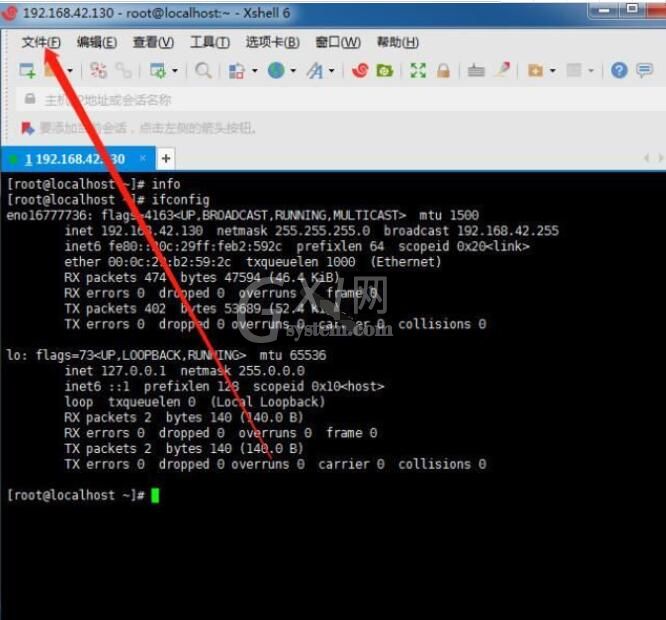
2、在下拉选项中,点击属性按钮
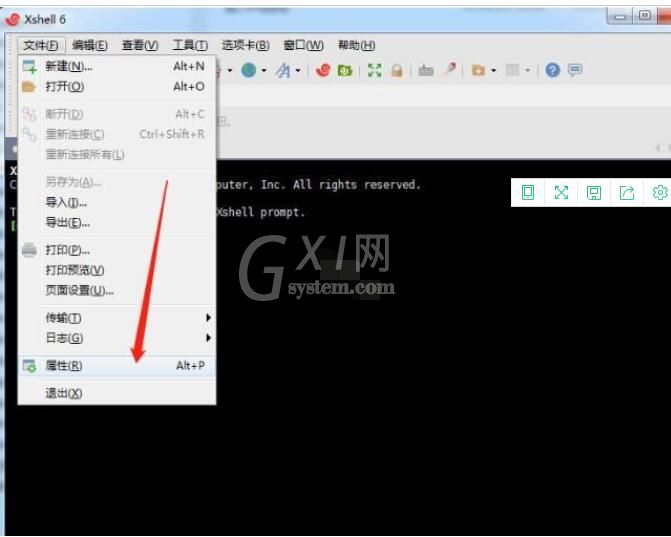
3、在属性界面,单击【外观】按钮,如下图所示
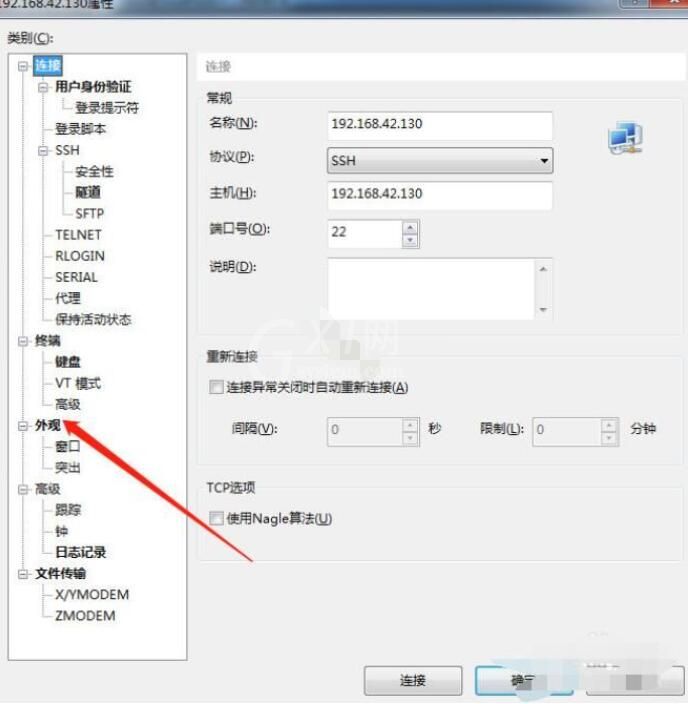
4、修改字体大小,如下图所示
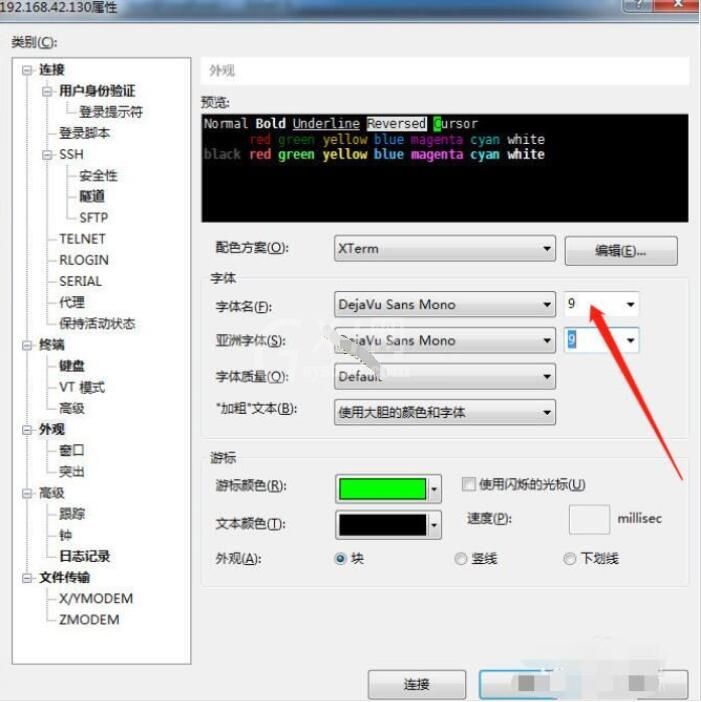
5、然后点击保存按钮
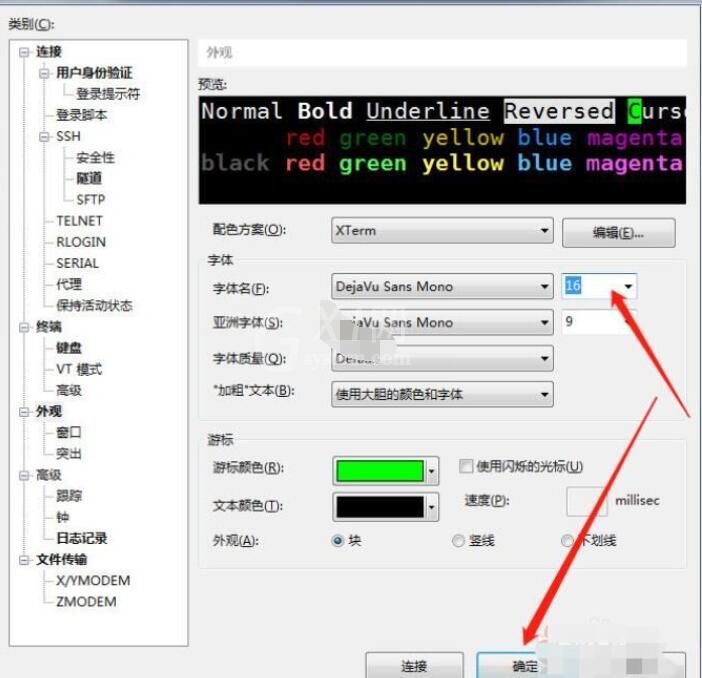
6、字体变大的效果如下图所示
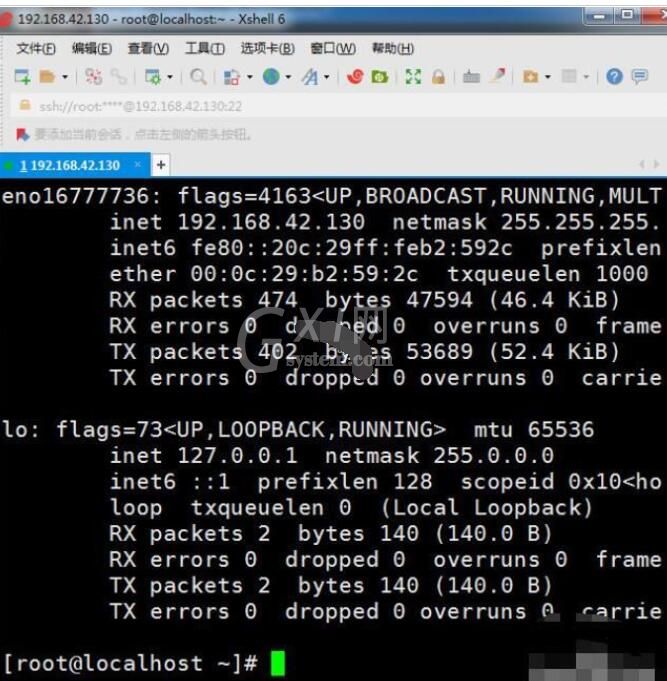
以上这里为各位分享了Xshell6修改字体大小的详细过程。有需要的朋友赶快来看看本篇文章吧!



























